Ако искате да имате голяма и дълга среща в Zoom, търсите начини за това отменете 40-минутния срок на безплатни акаунти. Вие също ще искате да поканите възможно най-много хора. Можете да копирате и поставите идентификатора и паролата и да ги предадете, но колко опции има Zoom, когато става въпрос за копиране на информацията за вашата среща?
Има три различни начина, по които можете да споделите информацията за срещата, така че всеки, с когото искате да споделите информацията, да може да я има. Можете да използвате уеб портала Zoom, настолното приложение или лентата с инструменти по време на срещата. Нека видим как да създадете покана за среща в Zoom от тези три опции.
Как да създадете покана за среща в Zoom от уеб портала
Една от трите опции за създаване на покана за среща в Zoom е от уеб портала на Zoom. За да създадете вашата покана, ще трябва да влезете в уеб портала на Zoom и да кликнете върху Раздел Среща наляво. Кликнете върху Предстоящ раздел, който ще бъде първият в списъка.
Кликнете върху заглавието на срещата в Zoom. На следващата страница ще видите цялата информация за срещата. Ще видите опция, наречена Копиране на покана в информацията вдясно.
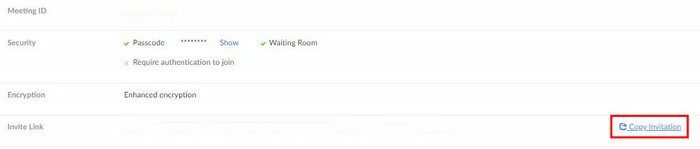
Когато щракнете върху тази опция, се появява нов прозорец с цялата информация, която вашите участници ще трябва да се свържат със срещата. Копирайте информацията като всеки друг текст и я поставете в имейл или където ви е необходима.
Покана чрез Календар
След като щракнете върху името на срещата в Zoom, ще видите и различните календари, които можете да добавите към вашето събитие. Например, ако решите да използвате Google Календар, можете да добавите гости по този начин. Ще бъдете подканени да влезете в този календар, като щракнете върху Google Календар. След като влезете, ще видите опция за добавяне на гости. Като кликнете върху опцията, Google календар ще предложи контактите, с които се свързвате най-много.
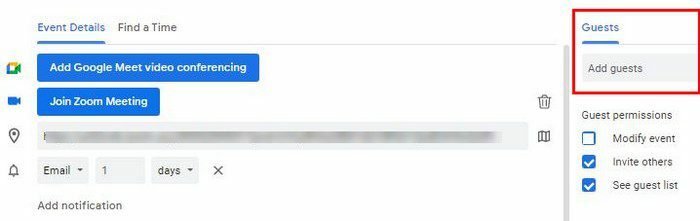
Можете също да намерите срещата в календара си и да щракнете върху иконата на молив, за да редактирате. Ще намерите опцията Добавяне на пориви в същата област.
Как да поканите други на вашата среща в Zoom с помощта на настолното приложение Zoom
След като отворите уеб приложението Zoom, щракнете върху раздела Среща в горната част.
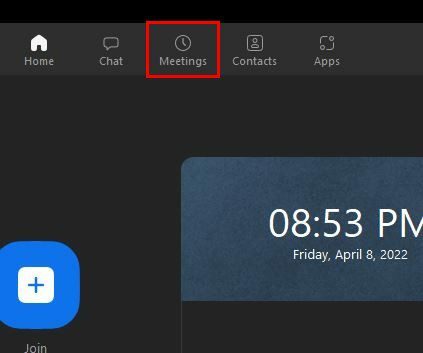
Всички срещи, които вече сте създали, трябва да са отляво. Щракнете върху този, към който искате да поканите други, и щракнете върху опцията Копиране на поканата вдясно.
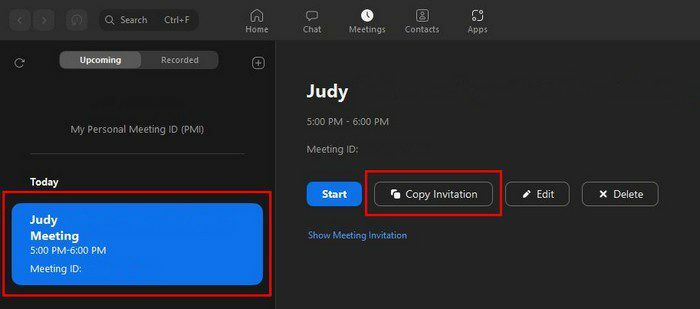
След като копирате информацията, можете да я поставите в имейл или нещо друго, което използвате, за да разпространите думата. Както можете да видите, има повече от един начин да получите информацията за срещата, за да можете да я споделите с други. Но все още има още един начин да получите информация, за да поканите други, когато срещата вече е започнала.
Как да поканите други на вашата среща в Zoom, когато тя вече е започнала
Срещата в Zoom започна, но си спомняте, когато срещата вече е започнала, че сте забравили да поканите някого. Не всичко е загубено, тъй като все още можете да получите информацията за срещата в Zoom, без да отваряте друг раздел.
След като сте във вашата среща в Zoom, щракнете върху информационното меню горе вляво. Това е икона на зеления щит. Когато щракнете върху него, ще се появи цялата информация за срещата и ще има опция за връзка за копиране.
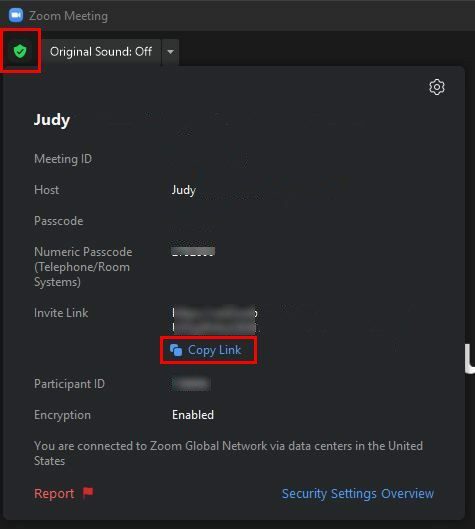
Има още един, за да поканите други на текущата си среща в Zoom. Кликнете върху Раздел за участници в долната част. Ще видите опция за покана в долната част, когато се появи страничният прозорец. Когато се появи прозорецът, щракнете върху раздела Имейл и можете да избирате от три доставчика на имейл.
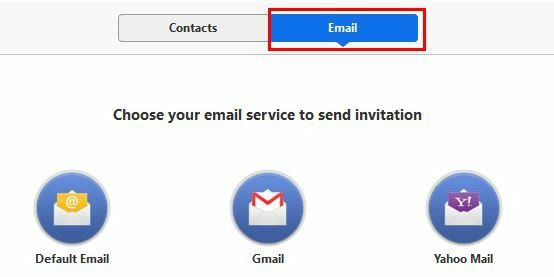
Например, ако изберете Gmail, ще бъде създаден нов имейл с предметна покана за среща в Zoom, която вече е в ход. В тялото на имейла ще бъде цялата информация, която участникът ще трябва да влезе. Можете също да търсите конкретни контакти, които да поканите, и ако те са онлайн, те ще бъдат помолени да се присъединят на място.
Как да поканите други на вашата среща в Zoom на Android
За онези моменти, когато трябва да използвате устройството си с Android за среща в Zoom, ето как можете да намерите информацията, за да поканите други. Докоснете опцията Участници в долната част. В долния ляв ъгъл ще видите опцията Покана. Когато го докоснете, ще видите различните опции, които имате, за да получите информацията за срещата, за да могат другите да се присъединят.
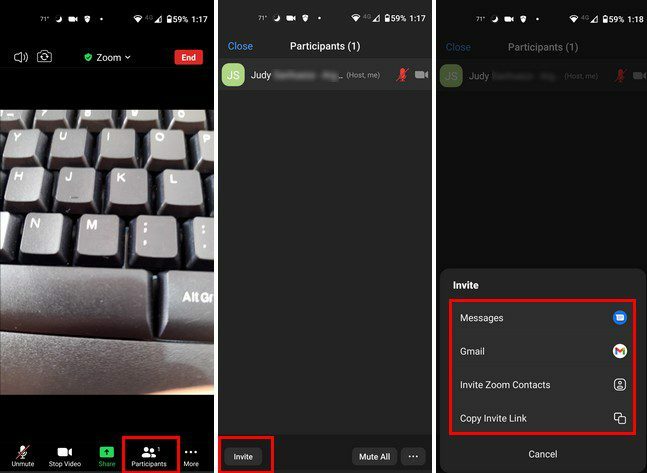
Заключение
Когато става въпрос за покани на други на вашите срещи в Zoom, имате повече от една опция. Можете да получите подробности за срещата в различни части на Zoom, за да ги споделите с всички. Дори ако срещата вече е започнала, можете да получите подробности, без да се налага да отваряте друг раздел. Дори ако сте на устройството си с Android, можете да намерите подробностите за срещата, които да изпратите. Как предпочитате да поканите други на вашата среща в Zoom? Уведомете ме в коментарите по-долу и не забравяйте да споделите статията с други в социалните медии.